wps中VLOOKUP函数逆向查找怎么用 函数逆向查找功能使用教程
脚本之家
wps是我们常用的办公软件,为了查阅方便我们会加入一些函数,那么wps中VLOOKUP函数逆向查找怎么用?下面小编带来函数逆向查找功能使用教程,希望对大家有所帮助。
VLOOKUP函数逆向查找功能使用教程:
下图中左侧A列是姓名列,B列是姓名对应的序号列,现在D2单元格已知序号,如何在E2单元格查找对应姓名。

常规的办法是将两列位置对调,手动将A列剪切并粘贴到B列后面,然后应用vlookup进行查找,这种方法较麻烦。
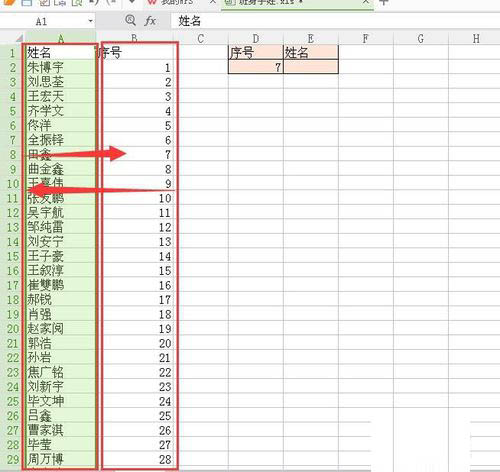
在E2单元格中输入函数=VLOOKUP(D2,IF({1,0},B:B,A:A),2,0)。
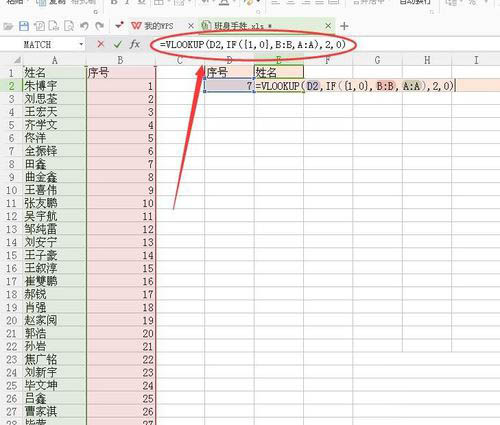
输入完函数后点按回车,可以观察通过函数得到的返回值姓名,与左侧序号对应的姓名是一致的。
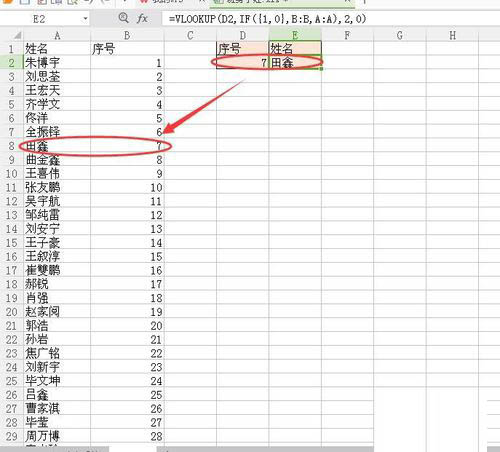
函数的这一部分IF({1,0},B:B,A:A)通过if函数第一个参数引入数组作为参数,使得每一个数组元素作为参数判断后分别返回不同的数组,返回后的数组分别是B列和A列中单元格对应的内容。
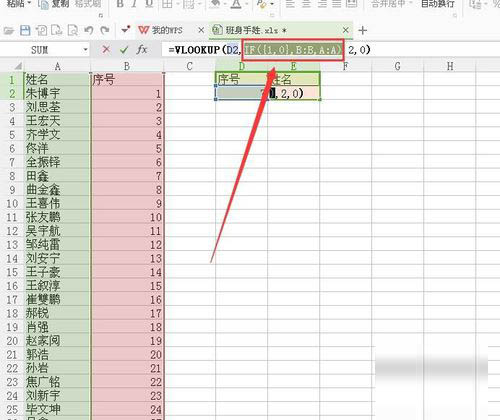
在D2单元格输入序号10,检查一下E2单元格函数的返回值。
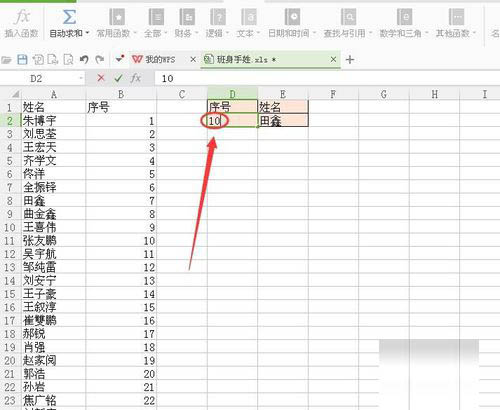
点按回车之后可以看到改变后的序号对应的姓名与左侧相应位置姓名及序号是一致的。
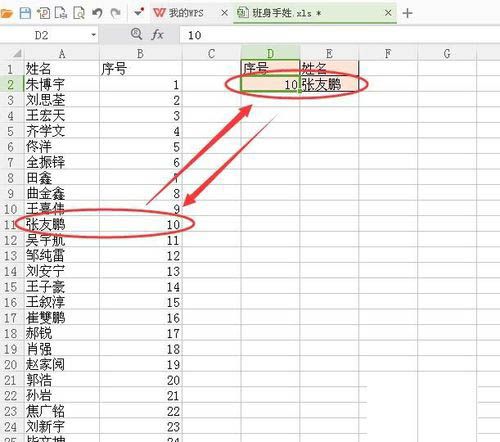
以上就是wps中VLOOKUP函数逆向查找怎么用,函数逆向查找功能使用教程。相信看完之后对大家一定有所帮助。更多软件教程请继续关注脚本之家!
